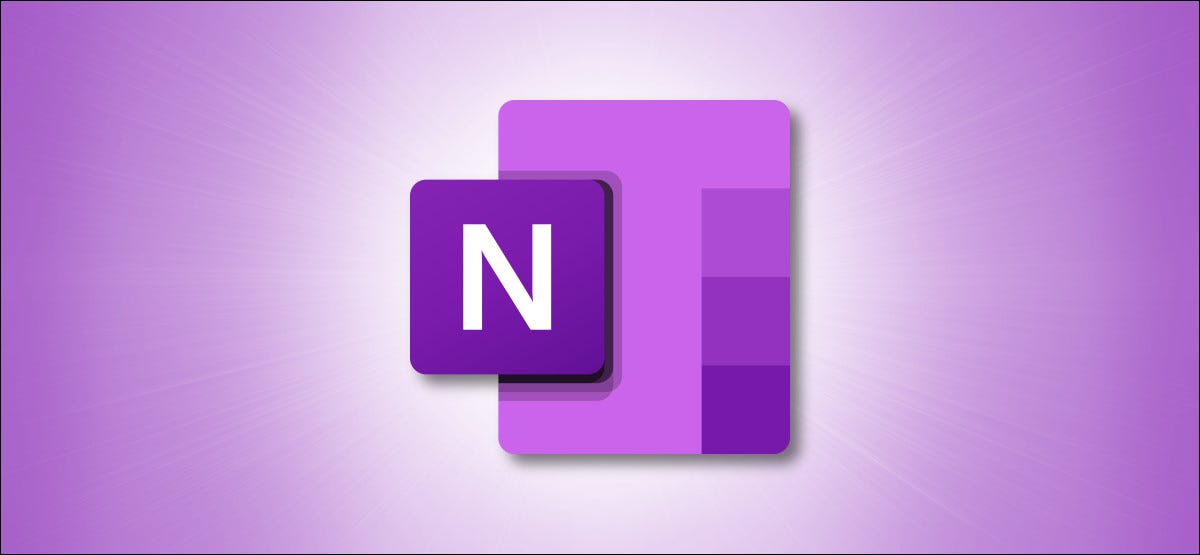
Microsoft OneNote ofrece una opción para cerrar los blocs de notas dentro de la aplicación, pero esto no lo elimina de forma permanente. Para deshacerse del portátil para siempre, deberá ubicar y eliminar el archivo de origen (localmente en Windows 10 o en OneDrive). Así es cómo.
Cerrar o eliminar blocs de notas en OneNote
Hay una diferencia importante a tener en cuenta entre cerrar y eliminar un bloc de notas en OneNote. Cuando cierra un bloc de notas, no elimina permanentemente el contenido de ese bloc de notas, simplemente lo elimina de la lista de blocs de notas disponibles en la aplicación OneNote. Aún se puede acceder a los datos dentro de ese cuaderno desde el archivo de origen.
Para eliminar permanentemente el contenido de la existencia, deberá ubicar y eliminar el archivo de origen del cuaderno. ¿Dónde se almacena el archivo de origen? La respuesta obvia es que depende de dónde lo guardó, pero eso también puede depender del sistema operativo que esté usando.
Cómo eliminar un bloc de notas de OneNote en OneDrive
Puede guardar su bloc de notas de OneNote en OneDrive con Mac y Windows 10. Sin embargo, si está usando una Mac, solo puede guardar su bloc de notas en OneDrive; no le da la opción de almacenarlo localmente.
En su Mac o PC con Windows 10, abra el navegador web de su elección y vaya a Microsoft OneDrive . Una vez allí, estará automáticamente en la pestaña «Mis archivos».
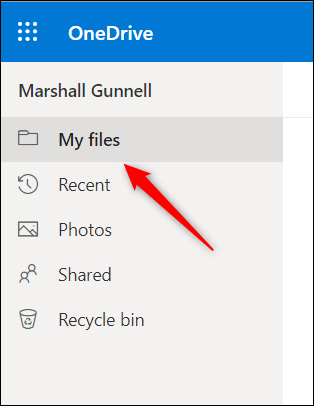
Aquí, abra la carpeta «Documentos» haciendo clic en ella.
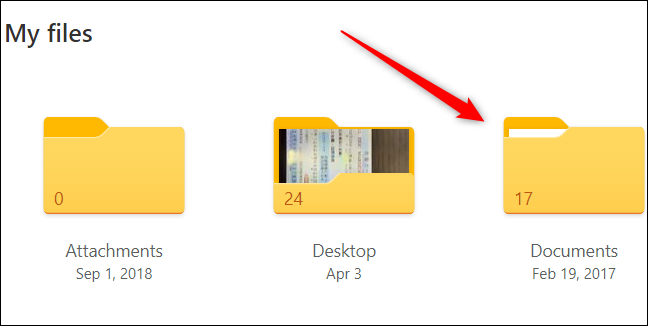
A continuación, haga clic en la carpeta «OneNote Notebooks».
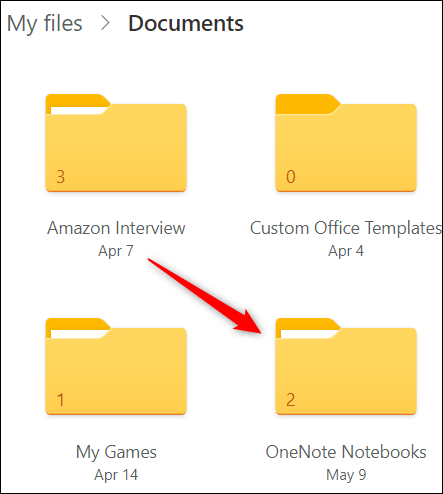
Haga clic con el botón derecho en el cuaderno que desea eliminar y luego haga clic en la opción «Eliminar» del menú contextual que aparece.
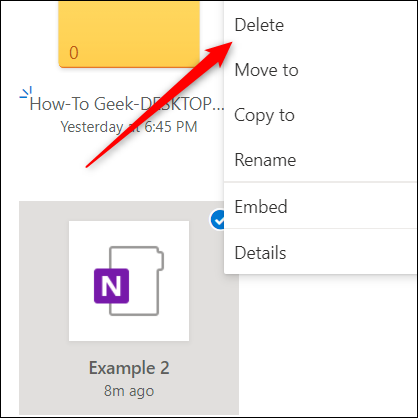
El cuaderno ahora se elimina de OneDrive.
Cómo eliminar un bloc de notas de OneNote en Windows 10
Si desea eliminar un cuaderno almacenado localmente en Windows 10, abra el Explorador de archivos y navegue hasta la carpeta «Documentos». Abra la carpeta «Blocs de notas de OneNote», que OneNote crea para el almacenamiento de blocs de notas de forma predeterminada.
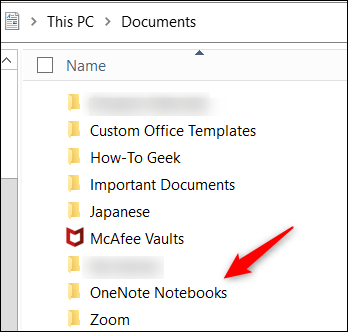
Una vez allí, haga clic con el botón derecho en la carpeta que desea eliminar. Haga clic en «Eliminar» en el menú contextual que aparece.
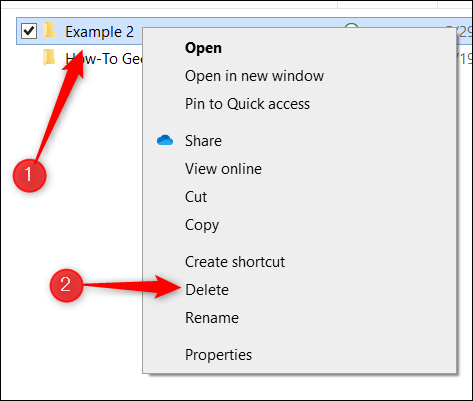
El cuaderno ahora se elimina de su máquina local. Si su bloc de notas contiene información confidencial o delicada, es una buena idea volver a comprobar OneDrive para asegurarse de que desaparezcan todos los rastros del archivo.


